CRM系统操作培训手册
- 格式:doc
- 大小:130.00 KB
- 文档页数:4
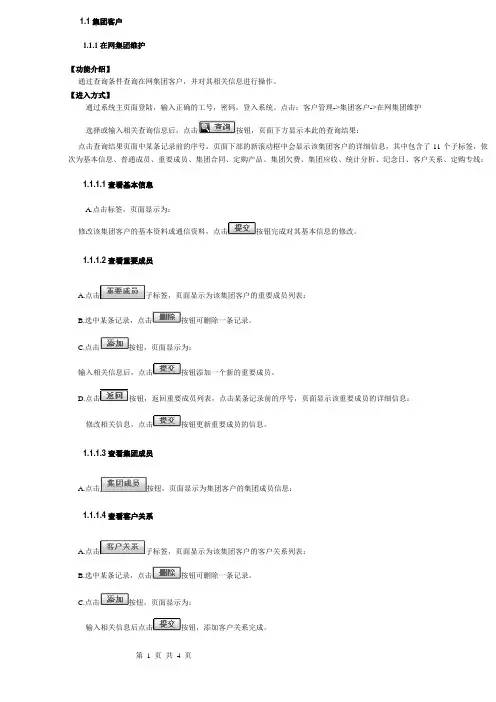
1.1 集团客户1.1.1在网集团维护【功能介绍】通过查询条件查询在网集团客户,并对其相关信息进行操作。
【进入方式】通过系统主页面登陆,输入正确的工号,密码,登入系统。
点击:客户管理->集团客户->在网集团维护选择或输入相关查询信息后,点击按钮,页面下方显示本此的查询结果:点击查询结果页面中某条记录前的序号,页面下部的新滚动框中会显示该集团客户的详细信息,其中包含了11个子标签,依次为基本信息、普通成员、重要成员、集团合同、定购产品、集团欠费、集团应收、统计分析、纪念日、客户关系、定购专线:1.1.1.1 查看基本信息A.点击标签,页面显示为:修改该集团客户的基本资料或通信资料,点击按钮完成对其基本信息的修改。
1.1.1.2 查看重要成员A.点击子标签,页面显示为该集团客户的重要成员列表:B.选中某条记录,点击按钮可删除一条记录。
C.点击按钮,页面显示为:输入相关信息后,点击按钮添加一个新的重要成员。
D.点击按钮,返回重要成员列表,点击某条记录前的序号,页面显示该重要成员的详细信息:修改相关信息,点击按钮更新重要成员的信息。
1.1.1.3 查看集团成员A.点击按钮,页面显示为集团客户的集团成员信息:1.1.1.4 查看客户关系A.点击子标签,页面显示为该集团客户的客户关系列表:B.选中某条记录,点击按钮可删除一条记录。
C.点击按钮,页面显示为:输入相关信息后点击按钮,添加客户关系完成。
D.返回客户关系列表,点击某条记录前的序号,页面显示该客户关系的详细信息:修改相关信息,点击按钮更新客户关系的信息。
1.1.1.5 添加集团客户A. 点击查询结果列表页面中的按钮,页面下部的新滚动框中显示为:输入相关信息后,点击按钮完成添加新集团。
1.1.2集团综合查询【功能介绍】通过查询条件查询所有集团客户,并对其相关信息执行操作。
【进入方式】通过系统主页面登陆,输入正确的工号,密码,登入系统。
点击:客户管理->集团客户->集团综合查询【操作说明】A.选择或输入相关查询信息后,点击按钮,页面下方显示本此的查询结果:B.在查询结果页面,点击某条记录前的序号,页面显示此集团客户的具体信息:1.1.3集团调配【功能介绍】调配某一集团客户到另一个客户经理。
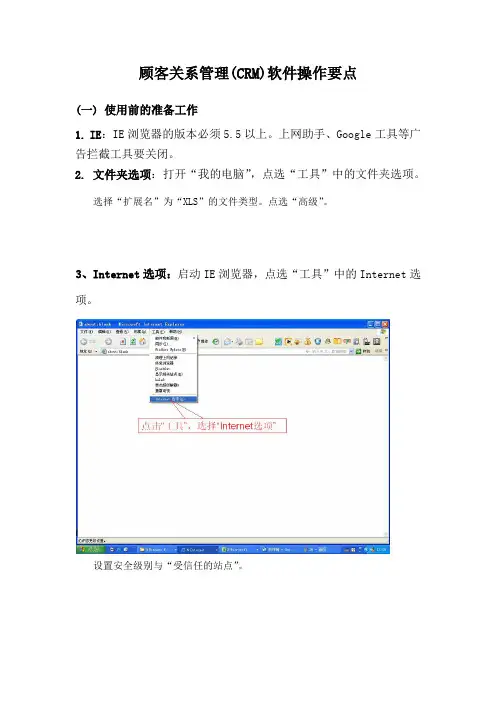
顾客关系管理(CRM)软件操作要点(一) 使用前的准备工作1. IE:IE浏览器的版本必须5.5以上。
上网助手、Google工具等广告拦截工具要关闭。
2. 文件夹选项:打开“我的电脑”,点选“工具”中的文件夹选项。
选择“扩展名”为“XLS”的文件类型。
点选“高级”。
3、Internet选项:启动IE浏览器,点选“工具”中的Internet选项。
设置安全级别与“受信任的站点”。
4、业务流程:上柴公司呼叫中心接到一个报修后,新增一张现场服务单,根据具体情况将此现场服务单派工给具体的销售服务商,同时将此信息通知主管办事处进行服务监控。
销售服务商打开“现场服务”,能看到派工给自己的现场服务单。
然后,销售服务商用电话向主管办事处进行派工确认,由办事处在系统中,填写具体的服务人员、联系电话。
服务过程中服务人员必须及时将到位时间、修复时间、异常情况电话反馈办事处,由办事处在系统中进行维护。
销售服务商在服务完毕后三天内,根据现场服务单,填写“反馈”。
之后,由办事处对已反馈的服务单进行审核,并根据现场服务单填写费用单,总部审核、结算费用。
(红色部分为销售服务商需要操作的地方。
)(二) 软件登录:首先在浏览器的地址栏输入:http://210.22.172.19/i6site/crm/crm2slogin.aspx 。
在登录界面(下图)输入自己的用户名和密码。
(用户名由上柴总部提供,密码初始为空)(三) 销售服务商具体操作流程1、现场服务—派工确认阶段点选“现场服务”,如图红圈显示:选择现场服务中的现场服务管理在现场服务管理窗口,选择一条状态为“已派工”的记录后,点选“查看”。
可看到此服务单的具体明细。
选择已派工的记录点击查看2、服务完毕—反馈阶段选定一条需要需要反馈的服务记录,点选“反馈”。
现场服务反馈单的窗口分为主表和附表两部分。
主表部分包括:实际开始时间、实际结束时间、反馈描述。
附表部分包括:主信息、解决、备件、故障责任件、服务项等表单。
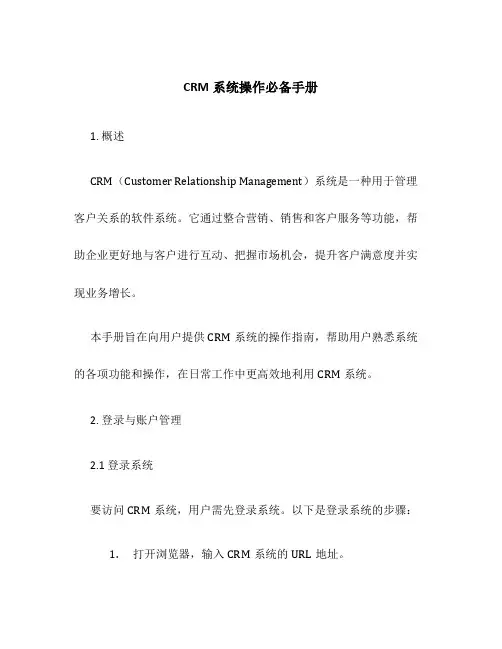
CRM系统操作必备手册1. 概述CRM(Customer Relationship Management)系统是一种用于管理客户关系的软件系统。
它通过整合营销、销售和客户服务等功能,帮助企业更好地与客户进行互动、把握市场机会,提升客户满意度并实现业务增长。
本手册旨在向用户提供CRM系统的操作指南,帮助用户熟悉系统的各项功能和操作,在日常工作中更高效地利用CRM系统。
2. 登录与账户管理2.1 登录系统要访问CRM系统,用户需先登录系统。
以下是登录系统的步骤:1.打开浏览器,输入CRM系统的URL地址。
2.在登录页面,输入用户名和密码。
3.点击“登录”按钮。
2.2 账户管理用户可以根据自己的需要进行账户管理。
常见的账户管理操作包括:•修改密码:用户可以在个人设置中修改自己的密码。
•重置密码:如果用户忘记密码,可以通过“忘记密码”功能来重置密码。
•更新个人信息:用户可以在个人设置中更新自己的个人信息,如姓名、邮箱、联系电话等。
3. 客户管理CRM系统的核心功能之一是客户管理,它可以帮助用户更好地了解和管理客户。
3.1 客户创建用户可以通过以下步骤创建新客户:1.在CRM系统的主界面,点击“客户”标签。
2.点击“创建客户”按钮。
3.在弹出的表单中填入客户的基本信息,如姓名、公司、电话等。
4.点击“保存”按钮,完成客户创建。
3.2 客户搜索与筛选对于已有客户,用户可以通过搜索和筛选功能找到所需客户:1.在CRM系统的主界面,点击“客户”标签。
2.在搜索栏中输入客户姓名、公司名称等关键词,并点击“搜索”按钮。
3.可根据各种筛选条件(如客户类型、地区、行业等)进行进一步筛选。
3.3 客户详情与编辑用户可以查看和编辑客户的详细信息:1.在CRM系统的客户列表中,点击目标客户的姓名或公司名称。
2.进入客户详情页,可以查看该客户的基本信息、联系记录、交易记录等。
3.点击“编辑”按钮,可以编辑客户的基本信息。
3.4 客户跟进记录为了更好地与客户进行沟通和跟进,用户可以记录客户的联系和交流记录:1.在客户详情页,点击“跟进记录”标签。
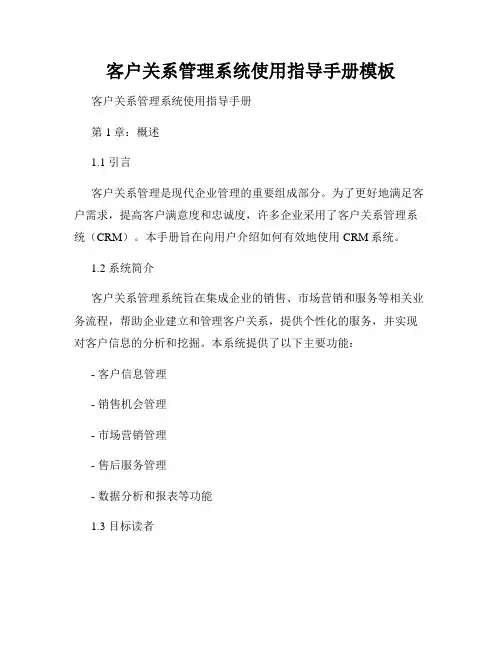
客户关系管理系统使用指导手册模板客户关系管理系统使用指导手册第1章:概述1.1 引言客户关系管理是现代企业管理的重要组成部分。
为了更好地满足客户需求,提高客户满意度和忠诚度,许多企业采用了客户关系管理系统(CRM)。
本手册旨在向用户介绍如何有效地使用CRM系统。
1.2 系统简介客户关系管理系统旨在集成企业的销售、市场营销和服务等相关业务流程,帮助企业建立和管理客户关系,提供个性化的服务,并实现对客户信息的分析和挖掘。
本系统提供了以下主要功能:- 客户信息管理- 销售机会管理- 市场营销管理- 售后服务管理- 数据分析和报表等功能1.3 目标读者本手册适用于所有计划使用CRM系统的用户,包括销售人员、市场营销人员和客户服务人员等。
通过学习本手册,用户将能够熟练运用系统,提高工作效率和客户服务质量。
第2章:系统安装与配置2.1 硬件和软件要求在安装CRM系统之前,确保计算机硬件和软件符合系统要求。
通常,CRM系统要求以下配置:- 操作系统:Windows 7或更高版本- 内存:至少4GB- 存储空间:至少100GB- 高分辨率显示器- 浏览器:建议使用最新版本的Chrome或Firefox2.2 安装步骤根据提供的安装包,按照以下步骤安装CRM系统:1. 解压缩安装包到本地目录。
2. 运行安装程序,并按照提示进行安装。
3. 配置数据库连接信息。
4. 完成安装并启动CRM系统。
2.3 系统配置在首次启动CRM系统之前,需要进行一些基本的系统配置,以适应企业需求。
主要的配置包括:- 企业信息设置:设置企业名称、地址、联系方式等信息。
- 用户管理:添加、编辑和删除用户账号,并配置相应的访问权限。
- 数据库设置:设置数据库备份策略和权限管理。
- 界面个性化:自定义系统的界面风格、显示语言等。
第3章:系统功能使用3.1 客户信息管理客户信息管理是CRM系统的核心功能之一。
通过该功能,用户可以记录和管理客户的基本信息、联系方式、购买历史等。
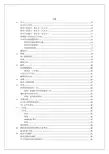
新建用户设置,第1步(共3步)在用户页面上输入用户详细信息点击继续按钮•点击保存按钮后会进入用户搜索页面。
这就跳过了新建用户的第2步•点击保存和新建按钮将会保存新建的用户,再次显示用户页面您就可以再新新建用户设置,第2步(共3步),更多用户详细信息面板在安全性面板上输入用户详细信息 新建用户设置,第2步(共3步),安全性面板选择继续按钮•保存按钮将带您回到用户查找页面。
这绕过第3步(共3步)的用户设置。
• 保存和新建按钮将会保存新建的用户,再次显示用户页面您就可以再新建用户。
这在新建一些有序的用户是很有用的,因为它不需要审查的用户首选项在第3步。
•上一步按钮返回您的新用户的设置的第1步(共3步)。
如果你回到上一页Operator :适用于操作人员,如资材部 Sales: 适用于业务员Sales Manager 选择其能看到我的CRM 无用户:不能看到任何“我的CRM ”仅用户:能看到自己的“我的CRM ”所有用户:能看到其区域内的所有用户的“我的CRM禁用用户和分配记录页6.选择一个个人用户或组重新分配被禁用用户的记录。
7.选择该复选框在分配公司和个员面板•公司-重新分配公司的账户既不选择用户也不选择的小组中的成员。
•人员-重新分配人员的账户既不选择用户也不选择的小组中的成员。
•始终将公司/人员中的记录重新分配给单个用户-如果一个小组正在重新记录,使这个复选框,确保团队成员谁得到分配同一个用户以前所拥有的公司或人员内的层次较高的记录(如公司或人员)也得到相关子记录(例如通信),如果他们选择的一部分重新分配的过程。
这种逻辑也适用公司和人员的选择。
被公司分配的小组成员获得分配以前在公司由同一✧权限区域:用户所在的区域,结合配置文件完成权限配置✧配置文件名:用户使用的配置文件名称✧管理:设置用户是否具有管理员的权限(如下)无管理权限:普通用户为安全配置文件定义访问权限。
6. 选择保存按钮。
现有配置文件清单显示,显示在新配置文件中设置的访问权限。


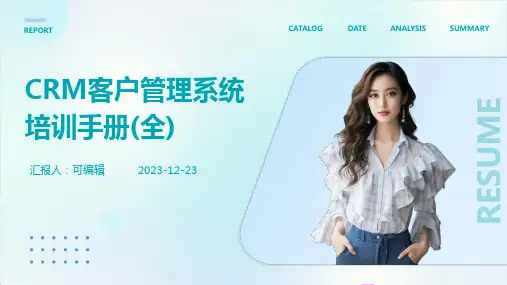
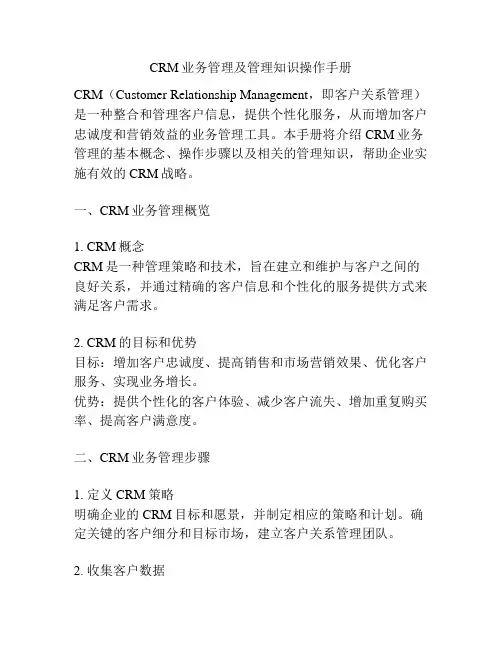
CRM业务管理及管理知识操作手册CRM(Customer Relationship Management,即客户关系管理)是一种整合和管理客户信息,提供个性化服务,从而增加客户忠诚度和营销效益的业务管理工具。
本手册将介绍CRM业务管理的基本概念、操作步骤以及相关的管理知识,帮助企业实施有效的CRM战略。
一、CRM业务管理概览1. CRM概念CRM是一种管理策略和技术,旨在建立和维护与客户之间的良好关系,并通过精确的客户信息和个性化的服务提供方式来满足客户需求。
2. CRM的目标和优势目标:增加客户忠诚度、提高销售和市场营销效果、优化客户服务、实现业务增长。
优势:提供个性化的客户体验、减少客户流失、增加重复购买率、提高客户满意度。
二、CRM业务管理步骤1. 定义CRM策略明确企业的CRM目标和愿景,并制定相应的策略和计划。
确定关键的客户细分和目标市场,建立客户关系管理团队。
2. 收集客户数据收集客户相关数据,包括基本信息、购买记录、交互历史等。
建立客户数据库并进行数据整合,确保数据的准确和完整。
3. 分析客户需求和行为通过对客户数据库的分析,了解客户需求和行为模式。
根据不同客户群体的特点,制定个性化营销和服务策略。
4. 实施营销活动根据客户需求和行为分析结果,执行个性化的营销活动。
包括精准定位、推送个性化的产品和服务信息,提供优惠和奖励措施等。
5. 跟进客户反馈及时关注客户反馈和投诉,并进行快速响应和解决。
定期进行客户满意度调查,收集客户意见和建议,不断优化产品和服务。
6. 培训和发展团队为CRM团队提供必要的培训和发展机会,确保团队成员具备CRM技能和知识。
建立良好的沟通和合作机制,促进团队协作效果。
三、CRM管理知识1. 项目管理CRM实施是一个项目,需要进行项目规划、执行和控制。
掌握项目管理知识和方法,进行项目计划和资源分配。
2. 数据管理数据是CRM的核心,需要合理管理和保护客户数据。
建立数据管理制度、备份数据、确保数据的准确性和完整性。
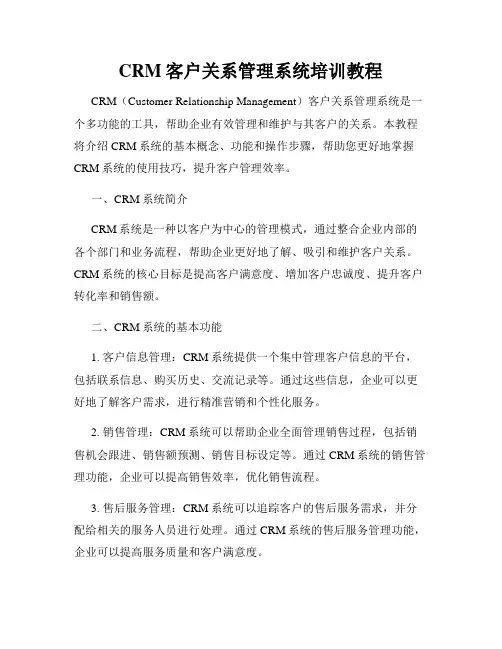
CRM客户关系管理系统培训教程CRM(Customer Relationship Management)客户关系管理系统是一个多功能的工具,帮助企业有效管理和维护与其客户的关系。
本教程将介绍CRM系统的基本概念、功能和操作步骤,帮助您更好地掌握CRM系统的使用技巧,提升客户管理效率。
一、CRM系统简介CRM系统是一种以客户为中心的管理模式,通过整合企业内部的各个部门和业务流程,帮助企业更好地了解、吸引和维护客户关系。
CRM系统的核心目标是提高客户满意度、增加客户忠诚度、提升客户转化率和销售额。
二、CRM系统的基本功能1. 客户信息管理:CRM系统提供一个集中管理客户信息的平台,包括联系信息、购买历史、交流记录等。
通过这些信息,企业可以更好地了解客户需求,进行精准营销和个性化服务。
2. 销售管理:CRM系统可以帮助企业全面管理销售过程,包括销售机会跟进、销售额预测、销售目标设定等。
通过CRM系统的销售管理功能,企业可以提高销售效率,优化销售流程。
3. 售后服务管理:CRM系统可以追踪客户的售后服务需求,并分配给相关的服务人员进行处理。
通过CRM系统的售后服务管理功能,企业可以提高服务质量和客户满意度。
4. 市场营销管理:CRM系统可以帮助企业进行市场调研、目标客户分析、营销活动策划等。
通过CRM系统的市场营销管理功能,企业可以更加精确地制定市场策略,提高市场竞争力。
5. 数据分析与报告:CRM系统可以收集、分析和报告各类与客户相关的数据,如销售额、购买习惯、客户满意度等。
通过CRM系统的数据分析与报告功能,企业可以及时了解客户动态,做出更加明智的决策。
三、CRM系统的操作步骤1. 系统登录:通过输入正确的用户名和密码,登录CRM系统。
2. 客户信息管理:在CRM系统中,选择“客户信息”模块,创建、编辑或查看客户信息。
包括客户基本信息、购买历史、交流记录等。
3. 销售管理:在CRM系统中,选择“销售管理”模块,管理销售机会、设定销售目标、预测销售额等。
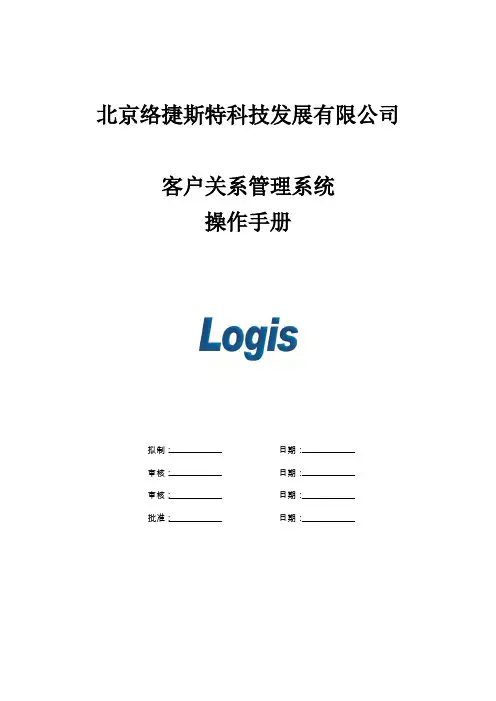
北京络捷斯特科技发展有限公司客户关系管理系统操作手册拟制:日期:审核:日期:审核:日期:批准:日期:修订记录目录1目录 (2)2引言 (4)2.1编写目的 (4)3通用功能概述 (4)3.1系统登录和界面介绍 (4)3.2通用界面和操作 (7)3.3我的工作台 (11)3.3.1日记 (11)4基础信息管理 (12)4.1潜在客户信息管理 (12)4.1.1基本信息管理 (12)4.1.2转换功能 (13)4.2客户信息管理 (14)4.2.1基本信息管理 (14)4.3联系人信息管理 (15)4.3.1基本信息管理 (15)4.4文档管理 (16)4.4.1文件夹管理 (16)4.4.2文件管理 (17)4.5业务机会管理 (19)4.5.1基本信息管理 (19)4.6产品管理 (20)4.6.1基本信息管理 (20)4.7合同信息管理 (21)4.7.1基本信息管理 (21)4.8市场活动管理 (21)4.8.1基本信息管理 (21)4.9解决方案管理 (22)4.9.1基本信息管理 (22)4.10个案管理 (23)4.10.1基本信息管理 (23)4.11意见管理 (24)4.11.1基本信息管理 (24)4.12任务管理 (25)4.12.1基本信息管理 (25)5CRM报表 (25)5.1CRM分析报表 (25)5.1.1第一部分全面分析 (26)5.1.2第二部分统计分析 (27)5.2CRM报表查询 (34)1 引言1.1编写目的本操作手册主要是从系统功能、需求方面进行描述,阐述功能结构及其预期的输入和输出。
本文档的预期读者是客户关系管理系统的设计人员、测试人员、验收人员、操作人员等等。
2 通用功能概述这一节将对系统通用的功能进行的阐述,主要内容包括系统登录界面介绍、通用界面和操作介绍以及对“我的工作台”部分内容的介绍。
2.1系统登录和界面介绍用户打开IE,输入地址进入Logis物流教学管理平台系统首页。
CRM操作手册1.引言1.1.背景2.目录1. 引言........................................................................................................... 错误!未定义书签。
. 背景........................................................................................... 错误!未定义书签。
2. 目录........................................................................................................... 错误!未定义书签。
. 使用者应具备知识................................................................... 错误!未定义书签。
&. 手册术语说明........................................................................... 错误!未定义书签。
3. 怎么登陆系统........................................................................................... 错误!未定义书签。
4. 我的首页................................................................................................... 错误!未定义书签。
. 我的办公室............................................................................... 错误!未定义书签。
客户关系管理系统(CRM)操作手册客户关系管理系统(CRM)操作手册I. 简介客户关系管理系统(CRM)是一种用于管理和维护企业与客户关系的工具。
本操作手册旨在向用户介绍CRM系统的基本功能和操作流程,以便更好地实现客户管理和提升企业的绩效。
II. 登录与账户1. 登录a. 打开CRM系统登录页面b. 输入用户名和密码c. 点击"登录"按钮2. 创建账户a. 若没有账户,点击"注册"按钮b. 填写必要的信息,如用户名、密码、联系方式等c. 点击"提交"按钮完成注册III. 仪表盘CRM系统的仪表盘提供了一个简洁直观的总览,方便用户了解和管理客户的关键信息。
1. 客户总数a. 显示当前系统中的客户总数b. 点击数字可进入客户列表页面2. 销售机会a. 显示待处理和已关闭的销售机会数量b. 点击数字可进入销售机会页面3. 数据分析a. 提供图表展示关键业务指标和趋势分析b. 支持自定义报表的生成和导出IV. 客户管理1. 新增客户a. 在客户列表页面,点击"新增客户"按钮b. 填写客户基本信息,包括名称、地址、联系人等c. 点击"保存"按钮完成新增2. 客户详情页a. 进入客户详情页,查看和编辑客户信息b. 可添加备注、上传附件等3. 客户筛选与搜索a. 利用筛选条件和关键词搜索快速找到特定客户V. 销售机会管理1. 新增销售机会a. 在销售机会页面,点击"新增机会"按钮b. 填写机会的基本信息,如机会名称、预计收入等c. 关联相关客户和销售团队2. 销售机会跟进a. 在销售机会详情页,记录和更新机会的跟进情况b. 添加注释并设置提醒以确保不漏掉任何重要细节3. 销售机会分析a. 利用系统提供的数据分析功能,评估销售机会的潜力和趋势b. 基于分析结果调整销售策略和决策VI. 客户服务管理1. 新增服务请求a. 在服务请求页面,点击"新增请求"按钮b. 填写请求的详细信息,如服务类型、紧急程度等c. 关联相关客户和服务团队2. 服务请求处理a. 在服务请求详情页,记录服务处理过程和结果b. 分配责任人,并跟踪服务请求的状态变化3. 客户满意度评估a. 根据服务完成情况,邀请客户评价服务质量b. 分析客户反馈,改进服务流程和提升客户满意度VII. 报表与分析1. 生成报表a. 在报表页面,选择报表类型和时间范围b. 系统自动生成报表并展示关键指标和图表2. 自定义报表a. 根据业务需求,自定义报表的字段和展示方式b. 保存并导出报表供进一步分析和共享VIII. 数据管理1. 数据导入a. 在数据管理页面,选择导入方式和文件b. 映射字段,验证数据格式并导入系统2. 数据导出a. 在数据管理页面,选择导出条件和字段b. 系统生成导出文件,可用于数据备份或与其他系统共享本操作手册仅为CRM系统的基本操作介绍,更多功能和高级操作请参考系统的其他文档或咨询相关技术支持人员。
CRM系统操作手册一、系统登陆测试系统登陆网址为:http://10.0.16.43:8080/Portal正式系统登陆网址为::8080/Portal二、权限划分1、权限说明系统中原老窖用户权限在本次修改中无变动。
经销商用户有用户管理员、品推经理、品推主管、品推人员四种角色。
用户管理员可为其经销商公司新增CRM系统账号、分配用户权限。
账号命名按照两个字的姓名使用拼音全拼;三个字及以上的姓名第一个字使用拼音全拼,其余的字使用首字母来进行命名,如遇到重名的情况,在拼音后加上数字用以区别。
如:张三的账号为zhangsan,张三海的账号为zhangsh,若另有一个张三的话,其账号为zhangsan1,以此类推。
品推人员可以录入VIP客户信息,但需要主管审批后方能生效。
可以查看、修改自己负责的VIP客户信息。
品推主管可以录入VIP客户信息,信息录入后直接生效。
可以查看、修改自己以及下属负责的VIP客户信息。
同时可以调整VIP客户的维护人员。
品推经理可以查看、修改该经销商公司下所有的VIP客户,同时也可录入新的VIP 客户信息。
2、用户管理操作说明用户管理进入:在页面左方导航栏中,点击“系统服务”后下方会出现一块白色区域,点击其中的用户管理即可进入用户管理界面进入用户管理界面后,可在查询条件中输入想要查询的条件,其中姓名为用户姓名汉字,而登录账号为用户使用的账号,如:guibin、shenjs,等。
进入用户管理界面时会默认将经销商公司下的所有用户显示出来,用户管理员可使用查询条件进行用户的单独查询。
结果会显示在查询条件下方的用户列表中重置按钮会将查询条件中所有信息清空用户新建:用户管理员可点击创建按钮,进行用户的新建。
点击创建按钮后,进入用户信息的录入界面。
建立用户时,带“*”号的项为必填项,一切信息应真实填写,在填写过程中需要注意:A)必须按照用户命名规则建立用户的账号,B)如果用户为品推人员,则需要在上级领导中选择该用户的直接上级。
CRM系统操作培训
1.登入电脑后,在桌面上找到CRM系统的登陆快捷方式,双击打开。
2.登录:输入自己工号,输入所在工位的分机号码,点击登录(初始密码为空)
3.登陆CRM系统后,进入操作界面,找到系统操作菜单。
4、系统操作——设定属性——设定个人参数变量,可以设置自己的姓名,密码(默认密码为空),直接在新密码处输入新密码即可
5、处理回访任务:
菜单——外呼任务管理——处理回访任务
点击,自动选取,系统会自动选择其中一条记录,将话机摘机,点击呼叫电话按钮,电话会自动接通。
点击开始提问,按照话术进行提问,完成后,待客户挂机后,座席挂机,挂机后填写工单,并提交工单。
(注:在与客户结束通话后,先按掉小话机上的TALK开关再进行工单提交或预约挂起)6、工单挂起的预约操作:
如果需要再次跟客户去电话,挂机后点击系统操作界面中的下次回访时间,进行预约设定。
7、预约设定时,在原有系统默认的当前时间上进行修改,或在系统默认的当前时间后面点击小方框中的三角形选择需要预约的年月日。
设定好预约时间后点击左上方的确认就可回到原来的界面。
8.在回到原来的界面后,点击“挂起”,就预约成功,再进行下一任务的拨打。
9.当预约到一定时间弹出来以后,点击任务显示就可以进行正常的外呼了。
10.当拨打时遇到紧急情况需要向主管请示,点击系统的“保持呼叫”就可以静音,客户电话里听到的就是系统设置的音乐,需要外呼时点击“恢复呼叫”就可以跟客户正常通话了。
1.1 集团客户
1.1.1在网集团维护
【功能介绍】
通过查询条件查询在网集团客户,并对其相关信息进行操作。
【进入方式】
通过系统主页面登陆,输入正确的工号,密码,登入系统。
点击:客户管理->集团客户->在网集团维护
选择或输入相关查询信息后,点击按钮,页面下方显示本此的查询结果:
点击查询结果页面中某条记录前的序号,页面下部的新滚动框中会显示该集团客户的详细信息,其中包含了11个子标签,依次为基本信息、普通成员、重要成员、集团合同、定购产品、集团欠费、集团应收、统计分析、纪念日、客户关系、定购专线:
1.1.1.1 查看基本信息
A.点击标签,页面显示为:
修改该集团客户的基本资料或通信资料,点击按钮完成对其基本信息的修改。
1.1.1.2 查看重要成员
A.点击子标签,页面显示为该集团客户的重要成员列表:
B.选中某条记录,点击按钮可删除一条记录。
C.点击按钮,页面显示为:
输入相关信息后,点击按钮添加一个新的重要成员。
D.点击按钮,返回重要成员列表,点击某条记录前的序号,页面显示该重要成员的详细信息:
修改相关信息,点击按钮更新重要成员的信息。
1.1.1.3 查看集团成员
A.点击按钮,页面显示为集团客户的集团成员信息:
1.1.1.4 查看客户关系
A.点击子标签,页面显示为该集团客户的客户关系列表:
B.选中某条记录,点击按钮可删除一条记录。
C.点击按钮,页面显示为:
输入相关信息后点击按钮,添加客户关系完成。
D.返回客户关系列表,点击某条记录前的序号,页面显示该客户关系的详细信息:
修改相关信息,点击按钮更新客户关系的信息。
1.1.1.5 添加集团客户
A. 点击查询结果列表页面中的按钮,页面下部的新滚动框中显示为:
输入相关信息后,点击按钮完成添加新集团。
1.1.2集团综合查询
【功能介绍】
通过查询条件查询所有集团客户,并对其相关信息执行操作。
【进入方式】
通过系统主页面登陆,输入正确的工号,密码,登入系统。
点击:客户管理->集团客户->集团综合查询
【操作说明】
A.选择或输入相关查询信息后,点击按钮,页面下方显示本此的查询结果:
B.在查询结果页面,点击某条记录前的序号,页面显示此集团客户的具体信息:
1.1.3集团调配
【功能介绍】
调配某一集团客户到另一个客户经理。
【进入方式】
通过系统主页面登陆,输入正确的工号,密码,登入系统。
点击:客户管理->集团客户->集团调配
【操作说明】
A.选择集团客户的归属地区,点击按钮,页面显示为:
通过左侧的或按钮来选择或取消一个待分配的客户经理,页面显示如图:
B.选择被分配的客户经理,点击按钮,页面显示为:
通过点击右侧的、按钮单个或批量选择待分配的客户;通过点击右侧的按钮来单个或批量取消待分配的客户,页面显示如图:
C.确认无误后,点击页面上方的按钮来执行调配。
也可以点击按钮来重置页面。
1.1.4移动业务集团客户发展情况月报
【功能介绍】
按月查询集团客户发展情况,可查询集团客户数、期末、新增用户数,在网用户数、出账用户数及离网用户数等。
【进入方式】
通过系统主页面登陆,输入正确的工号,密码,登入系统。
点击:统计报表->集团报表->移动业务集团客户发展情况月报【操作说明】
查询集团客户发展情况月报,输入查询月份,点击按钮,页面显示为:
1.1.5全网集团客户部完成情况1
【功能介绍】
可按月查询统计期内新增真实集团、渠道集团用户数及收入。
【进入方式】
通过系统主页面登陆,输入正确的工号,密码,登入系统。
点击:统计报表->集团报表->全网集团客户部完成情况1
【操作说明】
查询全网集团客户部完成情况,输入查询月份,点击按钮,页面显示为:
1.1.6全网集团客户部完成情况2
【功能介绍】
可按月查询统计期真实集团及渠道集团个人用户数及出账收入。
【进入方式】
通过系统主页面登陆,输入正确的工号,密码,登入系统。
点击:统计报表->集团报表->全网集团客户部完成情况2
【界面形式】
【操作说明】
查询全网集团客户部完成情况,输入查询月份,点击按钮,页面显示为:
1.1.7集团客户业务明细统计报表
【功能介绍】
可按月查询集团客户中真实集团、渠道集团明细,包括集团用户数,正常在用、欠停等数量,本月出账用户数、收入,本年新增用户数、收入,本月新增用户数及收入。
【进入方式】
通过系统主页面登陆,输入正确的工号,密码,登入系统。
点击:统计报表->集团报表->集团客户业务明细统计报表
【界面形式】
【操作说明】
查询集团客户业务明细统计报表,选择查询月份,点击按钮,页面显示为:
1.1.8集团客户及用户发展情况月报
【功能介绍】
可按月查询期末集团客户数,本期末集团网上用户数,新增、净增用户数。
【进入方式】
通过系统主页面登陆,输入正确的工号,密码,登入系统。
点击:统计报表->集团报表->集团客户及用户发展情况月报【操作说明】
查询集团客户及用户发展情况,输入查询月份,点击按钮,页面显示为:
1.1.9集团行业应用数据月统计表
【功能介绍】
可按月查询集团行业用户当月及本年新增用户数及收入。
【进入方式】
通过系统主页面登陆,输入正确的工号,密码,登入系统。
点击:统计报表->集团报表->集团行业应用数据月统计表
【操作说明】
查询集团行业应用数据月统计表,查询各类“新时空”客户发展情况,选择查询月份,点击按钮,页面显示为:
1.1.10直销用户管理【功能介绍】
可查询直销员姓名、所属部门等,并通过此界面完成直销人员发展用户绑定工作,做为直销人员发展排名数量统计依据。
【进入方式】
通过系统主页面登陆,输入正确的工号,密码,登入系统。
点击:直销管理->直销用户管理
【操作说明】
添加直销人员发展用户绑定,点击某位直销人员序号,页面下部的新滚动框中显示为:
A. 点击查询结果列表页面中的按钮,页面下部的新滚动框中显示为:
输入发展用户号码,点击回车,出现姓名及入网时间后,点击按钮完成新用户与直销员绑定。